يتوفر الوضع الداكن في كل مكان من Mac ، Windowsو Android والآن على iPhone و iPad. أخيرًا جلب iOS 13 و iPadOS 13 الميزة المرغوبة لأجهزة Apple. يبدو رائعًا ، ويعمل تلقائيًا مع التطبيقات والمواقع الإلكترونية المدعومة.
كيفية تمكين الوضع المظلم على iPhone و iPad
عند تمكين الوضع المظلم ، تنقلب واجهة المستخدم بالكامل على جهاز iPhone أو iPad. تشاهد الآن خلفية سوداء ونصًا أبيض. Apple تم استخدام مظهر أسود حقيقي يجعل الخلفية في معظم الأماكن سوداء نقية بدلاً من الرمادي الداكن.
يبدو هذا رائعًا على أجهزة iPhone المزودة بشاشة OLED (iPhone X و XS و XS Max و 11 و 11 Max) لأن وحدات البكسل ببساطة لا تتوهج. للحفاظ على المقروئية Apple حدد خلفية رمادية لبعض عناصر الخلفية. لقد تحدثنا عن تعقيدات واجهة الوضع المظلم بالتفصيل من قبل.
لذلك دعونا نصل إلى التفاصيل الجوهرية. لتمكين الوضع المظلم على جهاز iPhone أو iPad ، افتح مركز التحكم أولاً.
إذا كان لديك جهاز يشبه iPhone X به شق ، فمرر لأسفل من الحافة اليمنى العلوية للشاشة. الشيء نفسه ينطبق على مستخدمي iPad. إذا كنت تستخدم iPhone مع زر الصفحة الرئيسية ، فاسحب لأعلى من أسفل الشاشة لفتح مركز التحكم.

هنا ، اضغط مع الاستمرار على شريط التمرير “السطوع”.

الآن اضغط على زر “Dark Mode” لتشغيله. إذا كنت ترغب في تعطيل الوظيفة ، يمكنك الضغط على الرمز مرة أخرى.
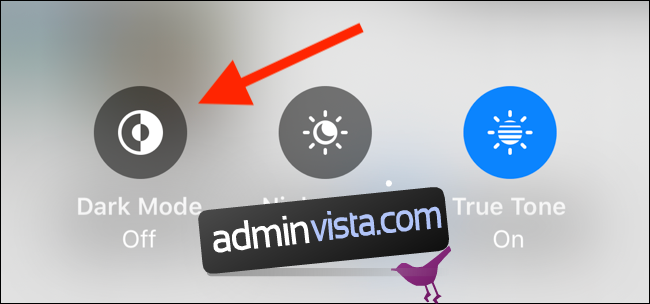
بدلاً من ذلك ، يمكنك تمكين أو تعطيل الوضع المظلم عبر قائمة الإعدادات. يمكنك القيام بذلك من خلال الانتقال إلى الإعدادات> العرض والنقر على “داكن”.
أضف تبديل الوضع الداكن إلى مركز التحكم
إذا كنت مثلي ، فأنت تريد مفتاحًا مخصصًا للوضع المظلم. وهي متوفرة كمعدات إضافية في مركز التحكم.
لتمكينه ، انتقل إلى الإعدادات> مركز التحكم> تخصيص عناصر التحكم.

من هذه الشاشة ، انقر على الزر “+” بجوار “الوضع الداكن”.
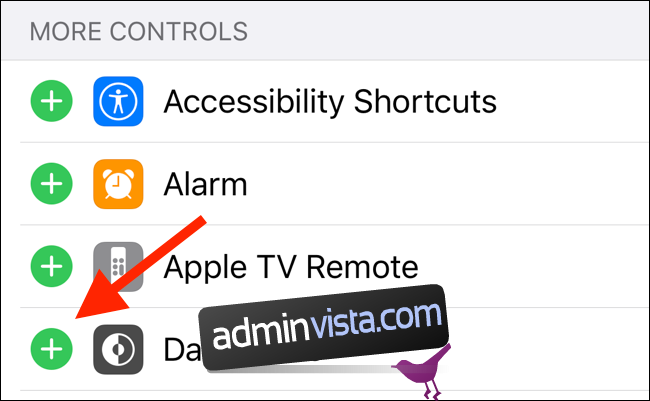
سيؤدي ذلك إلى تمكين تبديل الوضع المظلم المخصص في الجزء السفلي من مركز التحكم. اضغط على الزر للتبديل بين تشغيل الوضع الداكن وإيقاف تشغيله. لم تعد بحاجة للذهاب إلى قائمة السطوع!
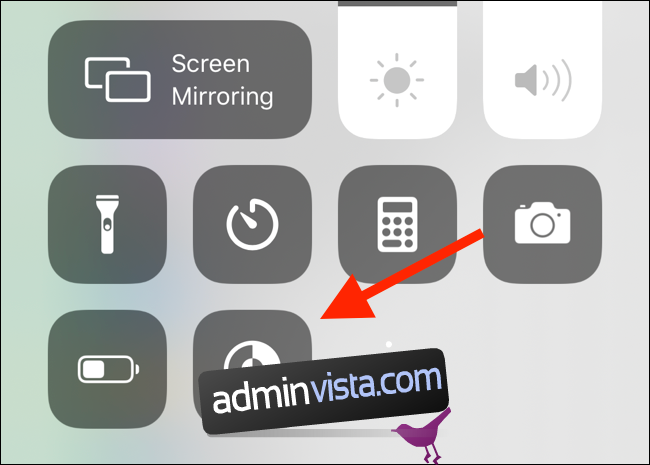
اضبط الوضع المظلم على جدول زمني
يمكنك أيضًا أتمتة ميزة الوضع المظلم عن طريق تعيين جدول زمني. افتح تطبيق “الإعدادات” وانتقل إلى “العرض والسطوع”.
من قسم “المظهر” ، انقر على شريط التمرير بجوار “تلقائي”.
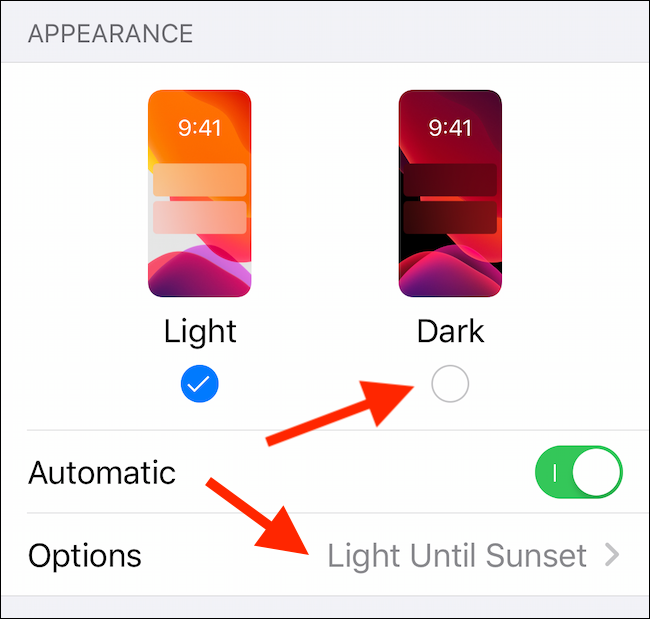
ثم اضغط على الزر “خيارات” للتبديل بين خيار “غروب الشمس إلى شروق الشمس” و “جدول مخصص”.

إذا حددت خيار “جدول مخصص” ، فستتمكن من ضبط الوقت المحدد للوضع المظلم.
يعمل الوضع الداكن مع التطبيقات والمواقع المتوافقة
مثل macOS Mojave ، يعمل الوضع المظلم على iPhone و iPad مع التطبيقات والمواقع الإلكترونية المدعومة.
عندما يتم تحديث أحد التطبيقات لنظام التشغيل iOS 13 ويدعم هذه الميزة ، فإنه سيغير تلقائيًا سمة التطبيق إلى سمة داكنة عند تمكين الوضع المظلم للنظام من مركز التحكم.
هنا ، على سبيل المثال ، هو تطبيق القاموس البحث. في لقطة الشاشة اليسرى ، يكون التطبيق في وضع الإضاءة الافتراضي. وعلى اليمين يمكنك أن ترى كيف يبدو التطبيق في الوضع المظلم.
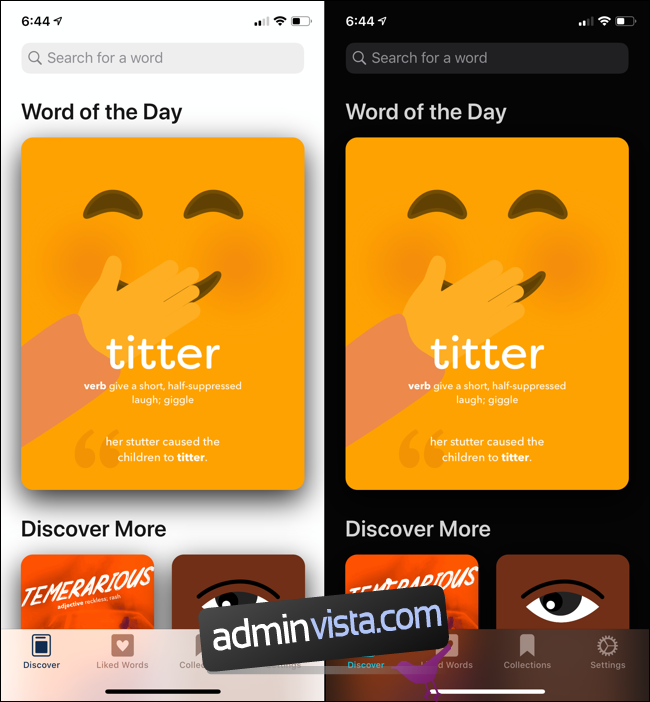
كل ما فعلته بين هاتين اللقطتين هو الانتقال إلى مركز التحكم وتمكين الوضع المظلم. بمجرد أن تبدأ التطبيقات في دعم هذه الميزة ، لن تحتاج إلى العثور على ميزة الوضع المظلم في التطبيقات الفردية.
الشيء نفسه ينطبق على Safari. إذا كان أحد المواقع يدعم ميزة الوضع المظلم في CSS ، فسيتم التبديل تلقائيًا بين السمات الفاتحة والداكنة بناءً على إعدادات النظام.
في لقطة الشاشة أدناه ، يمكنك رؤية الميزة قيد التشغيل لـ Twitter موقع الويب في Safari.
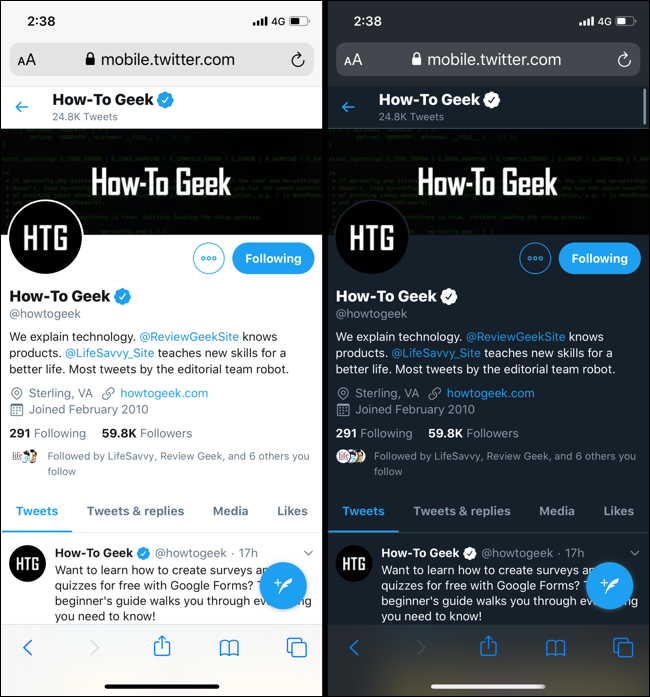
حاليًا ، لا توجد طريقة لإدراج التطبيقات في القائمة السوداء من ميزة التبديل التلقائي للموضوع هذه.
ولكن بالنسبة لمواقع الويب ، يمكنك تعطيل الميزة تمامًا بالانتقال إلى الإعدادات> Safari> Advanced> الميزات التجريبية وإيقاف تشغيل خيار “CSS Dark Mode Support”.
بديل للوضع المظلم: Smart Invert
يعمل الوضع المظلم التلقائي فقط مع التطبيقات التي تدعم الميزة في iOS 13 و iPadOS 13 والإصدارات الأحدث. ماذا لو كنت تريد تمكين الوضع المظلم في تطبيق لا يدعمه؟ استخدم وظيفة العاكس الذكي كحل.
Smart invert هي ميزة إمكانية الوصول التي تقوم تلقائيًا بعكس ألوان واجهة المستخدم دون لمس الصور والوسائط الأخرى. باستخدام هذا الحل ، يمكنك الحصول على واجهة نص أبيض على خلفية سوداء مناسبة.
لتمكينه ، انتقل إلى الإعدادات> إمكانية الوصول> العرض وحجم النص ، ثم قم بتبديل “قلب ذكي”.

يمكنك أن ترى الفرق بين موقع ويب في وضع الإضاءة وبين تشغيل Smart invert في لقطات الشاشة أدناه. على الرغم من أن معظم أجزاء الموقع تنعكس بشكل صحيح ، إلا أن بعض المناطق – مثل شريط القوائم في المثال أدناه – لا تبدو كما ينبغي.

بالتأكيد ، لا تعمل ميزة Smart invert مع كل شيء ، لكنها خيار جيد. إذا لم يضيف المطور الوضع المظلم إلى تطبيقاته ، فهذا يعمل (إلى حد ما).
